运维 服务管理 linux环境下如何重启tomcat服务的详细步骤
- 问答
- 2025-08-02 09:51:40
- 7
🔧 Linux环境下重启Tomcat服务的详细步骤指南
📢 最新消息(2025年8月)
近期Apache Tomcat发布了10.1.20版本,修复了多个安全漏洞,建议运维人员及时升级,无论你是新版本还是旧版本,重启Tomcat的方法基本一致,下面就来手把手教你如何在Linux环境下安全、高效地重启Tomcat服务!
确认Tomcat运行状态
在重启之前,先检查Tomcat是否正在运行:
ps -ef | grep tomcat
如果看到类似/opt/tomcat/bin/bootstrap.jar的进程,说明Tomcat正在运行。
或者使用:
systemctl status tomcat # 适用于systemd管理的Tomcat服务
停止Tomcat服务
方法1:使用shutdown脚本(推荐)
进入Tomcat的bin目录,执行关闭命令:
cd /opt/tomcat/bin # 替换为你的Tomcat安装路径 ./shutdown.sh
等待几秒后,再次检查进程是否已停止:
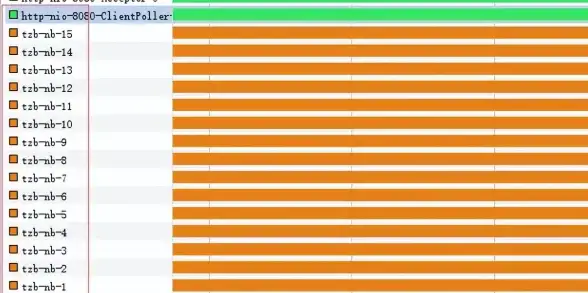
ps -ef | grep tomcat
如果仍有残留进程,可以手动杀掉:
kill -9 <PID> # 替换<PID>为实际的进程ID
方法2:使用systemctl(如果配置了服务)
sudo systemctl stop tomcat
启动Tomcat服务
方法1:使用startup脚本
确保在bin目录下,运行:
./startup.sh
方法2:使用systemctl
sudo systemctl start tomcat
方法3:直接运行catalina脚本(可选)
./catalina.sh run # 前台运行,方便查看日志 ./catalina.sh start # 后台运行
验证Tomcat是否启动成功
检查日志
查看Tomcat的日志文件,确认是否有错误:
tail -f /opt/tomcat/logs/catalina.out
如果看到Server startup in [XXXX] milliseconds,说明启动成功!🎉

访问Web页面
在浏览器输入服务器IP和端口(默认8080),
http://your-server-ip:8080看到Tomcat默认页面即表示服务正常。
常见问题排查
❌ 问题1:端口冲突
如果启动失败,可能是端口被占用:
netstat -tulnp | grep 8080 # 检查8080端口占用
解决方法:修改/opt/tomcat/conf/server.xml中的端口号,或杀掉占用进程。
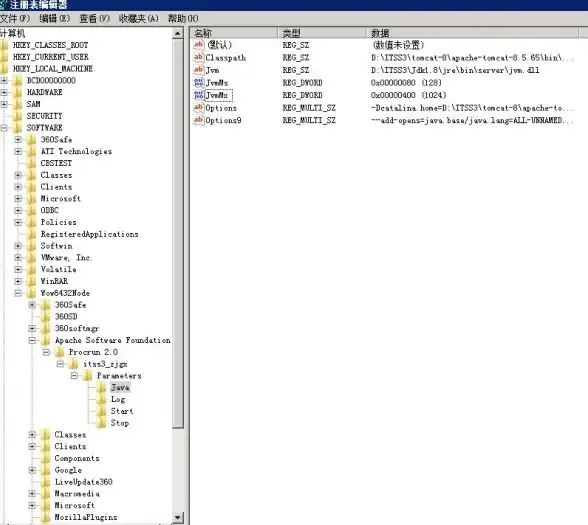
❌ 问题2:权限不足
确保Tomcat目录的所属用户正确(如tomcat:tomcat),并赋予执行权限:
chmod +x /opt/tomcat/bin/*.sh
❌ 问题3:内存不足
如果Java进程崩溃,可能是内存不够,可以调整/opt/tomcat/bin/catalina.sh中的JVM参数:
export JAVA_OPTS="-Xms512m -Xmx1024m"
✅ 总结
- 检查Tomcat状态 →
ps -ef | grep tomcat - 停止服务 →
./shutdown.sh或systemctl stop tomcat - 启动服务 →
./startup.sh或systemctl start tomcat - 验证日志 →
tail -f logs/catalina.out
按照这个流程操作,99%的情况下都能顺利重启Tomcat!🚀 如果遇到其他问题,欢迎在评论区交流~
本文由 次雪松 于2025-08-02发表在【云服务器提供商】,文中图片由(次雪松)上传,本平台仅提供信息存储服务;作者观点、意见不代表本站立场,如有侵权,请联系我们删除;若有图片侵权,请您准备原始证明材料和公证书后联系我方删除!
本文链接:https://vps.7tqx.com/wenda/514607.html
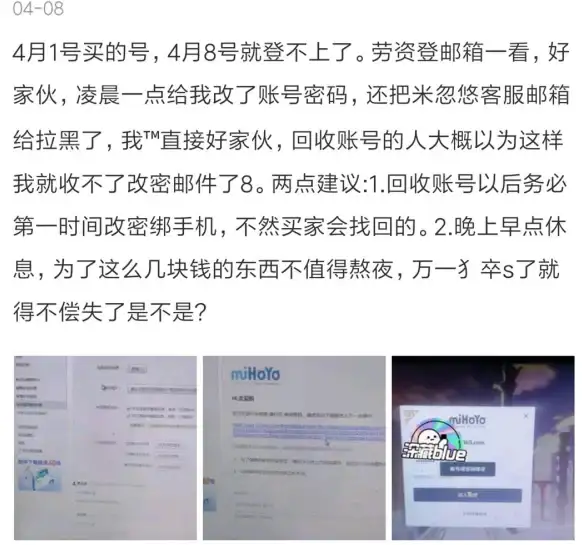
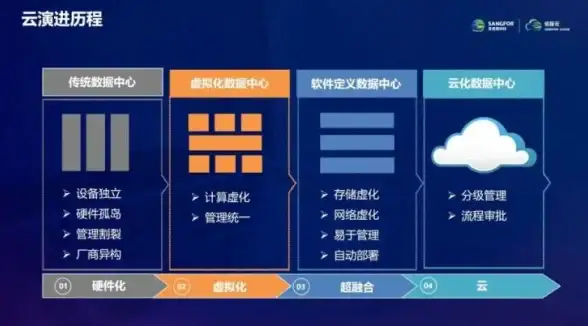


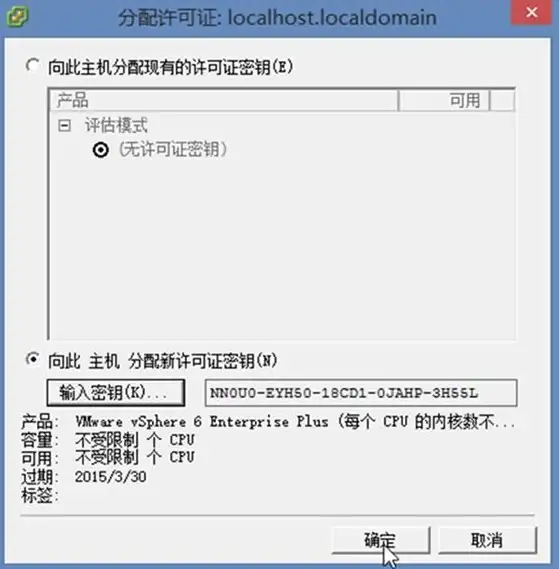




发表评论